watchOS 9: как обновить Apple Watch (3 простых способа)
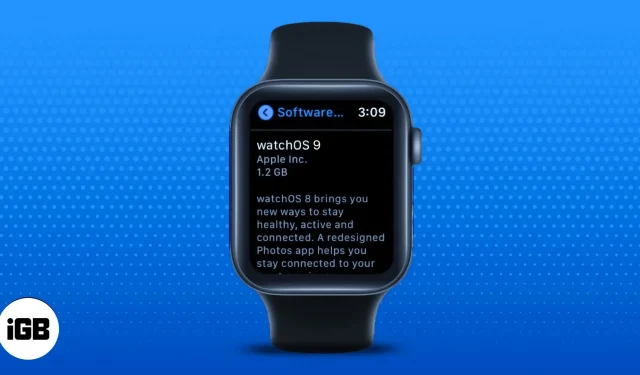
Важно поддерживать Apple Watch в актуальном состоянии с новейшим программным обеспечением, чтобы ваши часы работали бесперебойно и безопасно. Кроме того, в последнем обновлении watchOS 9 появились замечательные функции, такие как напоминания о приеме лекарств, отслеживание стадий сна и многое другое для улучшения вашего образа жизни.
Вы можете обновить свои Apple Watch со своего iPhone или непосредственно с самих часов. Мы также перечислили шаги по обновлению до стабильной версии watchOS 9 для тех, кто использует бета-версию watchOS 9 Public или Developer. Давайте начнем и поможем вам обновить программное обеспечение Apple Watch до последней версии.
Требования к обновлению watchOS 9
Прежде чем приступить к процессу обновления Apple Watch, необходимо принять во внимание несколько вещей и выполнить их:
- Обновите свой iPhone до последней версии iOS.
- Убедитесь, что батарея вашего iPhone и Apple Watch заряжена как минимум на 50%.
- Подключите iPhone и Apple Watch к сети Wi-Fi.
- Держите Apple Watch в пределах досягаемости iPhone, чтобы он не выключился.
Как обновить Apple Watch без iPhone
Вам не нужен подключенный iPhone для обновления Apple Watch. Убедитесь, что вы подключили свои Apple Watch к Wi-Fi и подключили их для зарядки. После того, как вы сделали обе эти вещи, выполните следующие действия:
- Откройте «Настройки» на Apple Watch.
- Коснитесь Общие.
- Перейти к обновлению программного обеспечения.
- Если доступно обновление, нажмите «Установить».
- Коснитесь «Продолжить».
- Ваши Apple Watch перезагрузятся после установки обновления.
Как обновить Apple Watch с помощью iPhone
Вам не нужен сопряженный iPhone для обновления Apple Watch. Однако сопряженный iPhone будет отправлять вам уведомления всякий раз, когда доступно обновление для Apple Watch. Если вы собираетесь обновляться через iPhone, выполните следующие действия:
- Откройте приложение Watch на своем iPhone.
- Убедитесь, что ваш iPhone и Apple Watch подключены к сети Wi-Fi.
- Коснитесь Общие.
- Выберите Обновление программного обеспечения.
- На следующей странице нажмите «Установить сейчас».
- Введите пароль вашего iPhone.
- Ознакомьтесь с условиями. Если вы ознакомились с условиями и хотите продолжить, нажмите «Согласен».
- Перед началом процесса обновления вас могут попросить ввести пароль Apple Watch.
- На Apple Watch появится колесо прогресса. Подключите Apple Watch к зарядному устройству, чтобы они не разрядились во время процесса обновления.
- После установки обновления ваши Apple Watch перезагрузятся и запустят последнюю версию программного обеспечения.
Примечание. Пока выполняется обновление, не перезагружайте iPhone или Apple Watch.
Как перейти с бета-версии watchOS 9 на общедоступную стабильную версию watchOS 9
Вам необходимо удалить свой бета-профиль разработчика или общедоступный бета-профиль, чтобы перейти на стабильную версию watchOS 9. Поскольку профили можно удалять только на iPhone, вам понадобится подключенный iPhone под рукой. Вот как вы можете перейти с бета-версии на стабильную сборку watchOS 9.
- Откройте приложение Watch на своем iPhone.
- Коснитесь Общие.
- Щелкните Профили.
- Выберите бета-профиль watchOS.
- Щелкните Удалить профиль.
- Подтвердите свой выбор.
- Ваши Apple Watch перезагрузятся. Как только это произойдет, выполните действия, описанные в разделе Как обновить Apple Watch с iPhone, чтобы выполнить обновление до стабильной сборки.
Еще раз напоминаю вам не перезагружать iPhone или Apple Watch и убедиться, что оба устройства подключены к сети или имеют заряд батареи не менее 50%, прежде чем переходить к любому из шагов. Если что-то пойдет не так, обратитесь за поддержкой в ближайший магазин Apple Store.
Кроме того, ожидается, что срок службы батареи сократится в течение нескольких дней после обновления. Не беспокойтесь, через несколько дней все придет в норму. Если у вас есть другие вопросы, оставьте их в комментариях ниже, и мы свяжемся с вами.
Добавить комментарий